ふだんLinuxサーバを操作しています。
PCはWindowsを使用していて思うのですが、
WindowsとLinuxのコマンドが違っていて使いづらい
そこで、WindowsPCにLinuxのディストリビューションの一つである
UbuntuをインストールしてLinuxを使えるようにします
WSL 2を有効化する
WSL 2は、Windows上でLinuxを実行できるようにするツールのこと
デフォルトでは、インストールはされていますが無効化されています。
そこで、まずはWSL 2を有効化します
①スタートメニューバーで「Windowsの機能」と検索し、
②「Windowsの機能の有効化または無効化」を起動
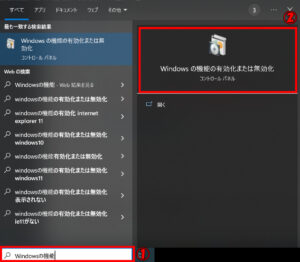
「Linux用Windowsサブシステム」にチェックを入れ、OKを押す
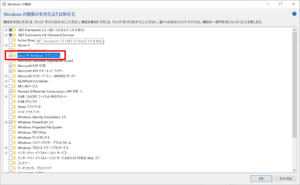
再起動するよういわれるので、「今すぐ再起動」を押す

Ubuntuをインストールする
Microsoft Storeを開き、
①「Ubuntu」と検索し、
②「入手」を押します

ダウンロードが終わったら、入手→開くへ変わるので開くを押します
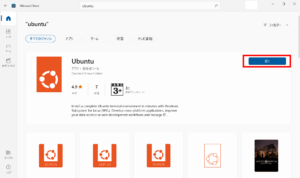
Ubuntuを開くと、初期設定が自動で行われます(数分待ちます)
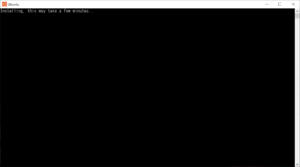
初期設定が終わると、ユーザー作成をします
|
1 2 3 |
Enter new UNIX username: (ユーザー名を入力) New password:(パスワードを入力) Retype new password:(再度パスワードを入力) |
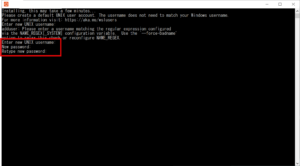
①「sudo apt update」というコマンドを実行し、
②先ほど設定したパスワードを入力する
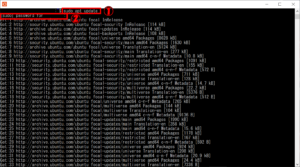
最後に、「sudo apt upgrade」を実行します
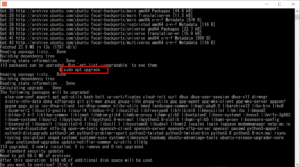
これで、Ubuntuが使えるようになりました。
快適なLinuxライフをお過ごしください
参考記事

Windowsに「Ubuntu 22.04 LTS」をインストールする方法
Canonicalから長期サポートバージョンとなる「Ubuntu 22.04 LTS」が公開された。2027年4月までの5年間無償で基本的なセキュリティアップデートおよびメンテナンスアップデートが提供される。本稿ではWindows 11やWindows 10に「Ubuntu 22.04 LTS」をインストールする方法を...

aptコマンドチートシート - Qiita
aptコマンドのチートシートです(主にUbuntuでのaptコマンドを想定しています)。※aptコマンドとapt-get, apt-cacheコマンドとの違いについてはUbuntu 16.04 /…

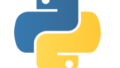
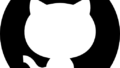
コメント